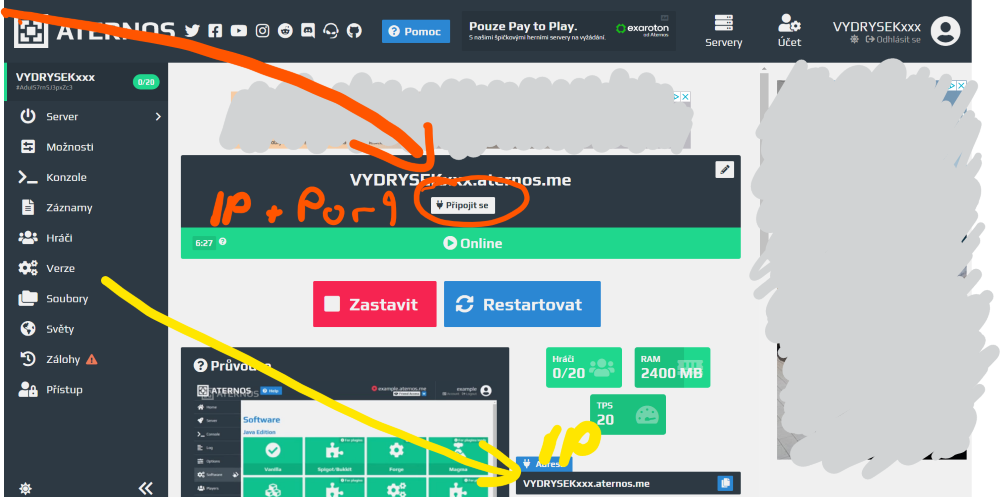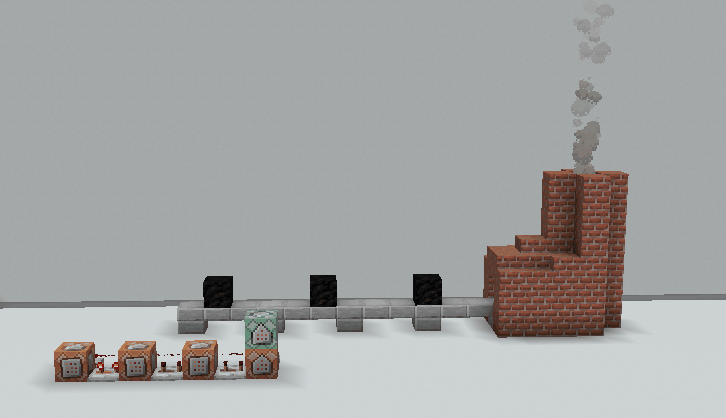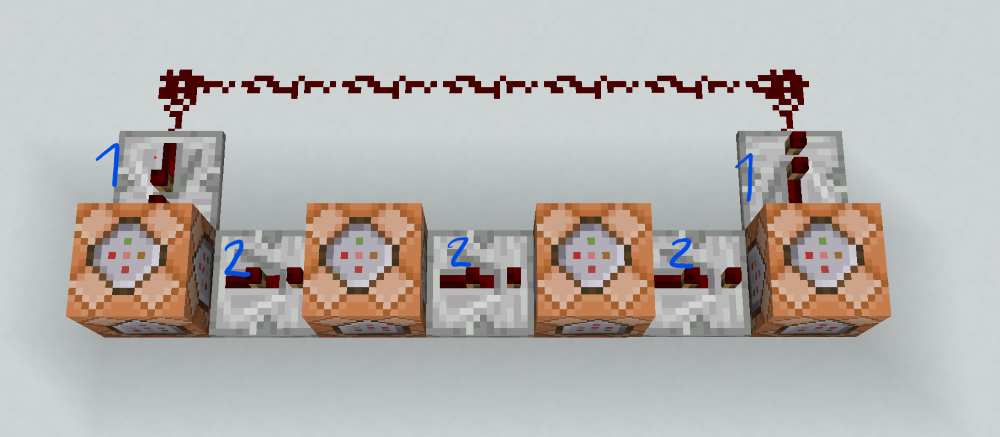V tomto návodě si ukážeme jak si zdarma vytvořit svůj minecraft server a jak si na něj nahrát vlastní svět.
Aby si v tomto návodě mohl pokračovat, tak budeš potřebovat e-mail na který máš přístup nebo ještě lepší je mít vlastní google účet.
Nyní už pojďme na samotný návod.
1 otevřu si stránku https://aternos.org/:cs/ a klikni na tlačítko “Hrát”
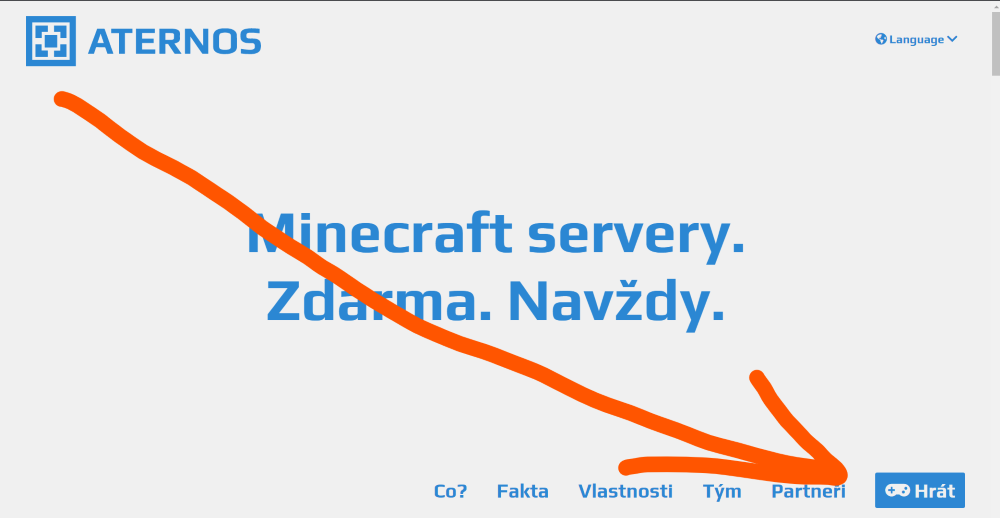
2. zobrazí se ti stránka přihlášení. Pokud již učet máš, přihlaš se vyplněním údajů v polích. Pokud ne, je potřeba se zaregistrovat, nejjednodušší je to přes Google (oranžová šipka), pak si nebudeš muset pamatovat heslo. Pokud nemáš Google účet tak klikni na tlačítko registrace (žlutá šipka) a tam vyplň potřebné údaje
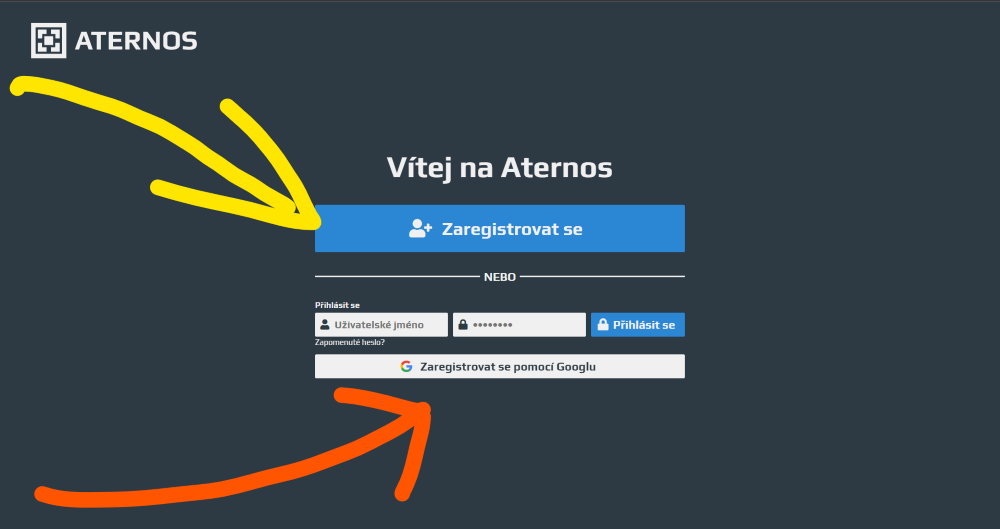
3. Pak se objevíš na téhle stránce, kde klikni na tlačítko “Vytvořit server”
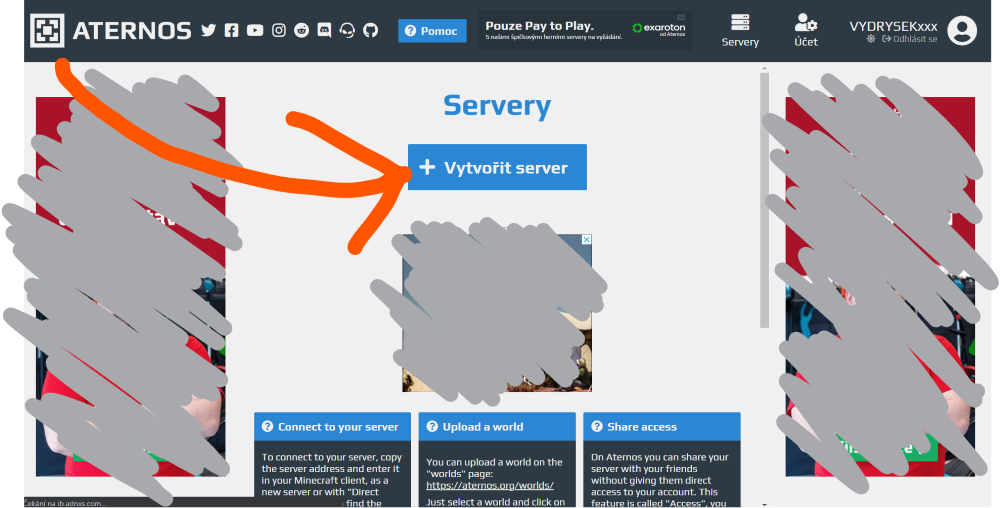
4. Na další stránce zkontroluj že máš zaškrnuté “Java edice” (žlutá šipka) a klikni zase na tlačítko vytvořit
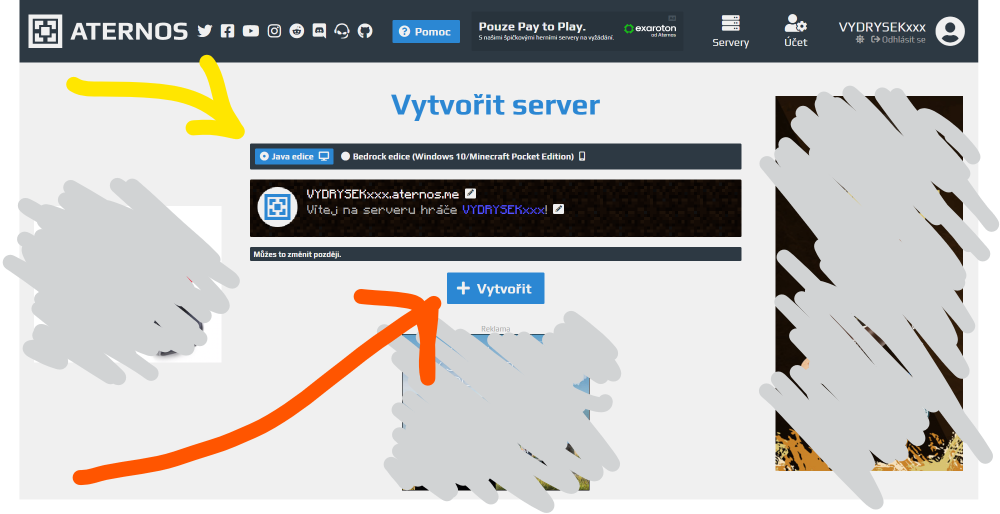
5. teď se ti vytvořil polotovar serveru, který si musíme před prvním spuštěním nastavit, měl by ses objevit na tekovéto stránce. V bočním panelu najdeš 10 možností na co kliknout

- Server – zde se aktuálně nacházíš, zapínáš a vypínáš si zde server
- možnosti, zde se nastavují parametry server (grafické “server properties”)
- konzole – zde můžeš psát do serverové konzole (například příkaz OP nebo tp, či gamerule)
- server log – zde se vypisují problémy serveru, či kdo použil jaký příkaz
- hráči – zde máš přehled všech OP hráčů, nebo banlist či whitelist. POZOR dokud nenastaviš hráče jako op, tak nemůže na serveru psát příkazy
- verze – tady si můžeš změnit na jaké verzi ti běží server, či přidat podporu pro mody
- soubory – přehled o všech souborech co máš na serveru
- světy – zde si nahraješ tvůj svět pokud nějaký máš
- zálohy – umožňuje ti automaticky zálohovat tvůj server na google disk
- přístup – v této sekci přidáš dalším uživatelům s aternos účtem přístup k ovládání server
6. před spuštěním serveru je potřeba si uvědomit jestli chci aby na můj server mohli hráči s neoriginální verzí minecraftu. Pokud ano, tak je třeba jít do sekce číslo 2 (možnosti) a zde zapnout tlačítko “Neplacená verze Minecraftu”. Můžeš zde ještě upravit tvojí obtížnost
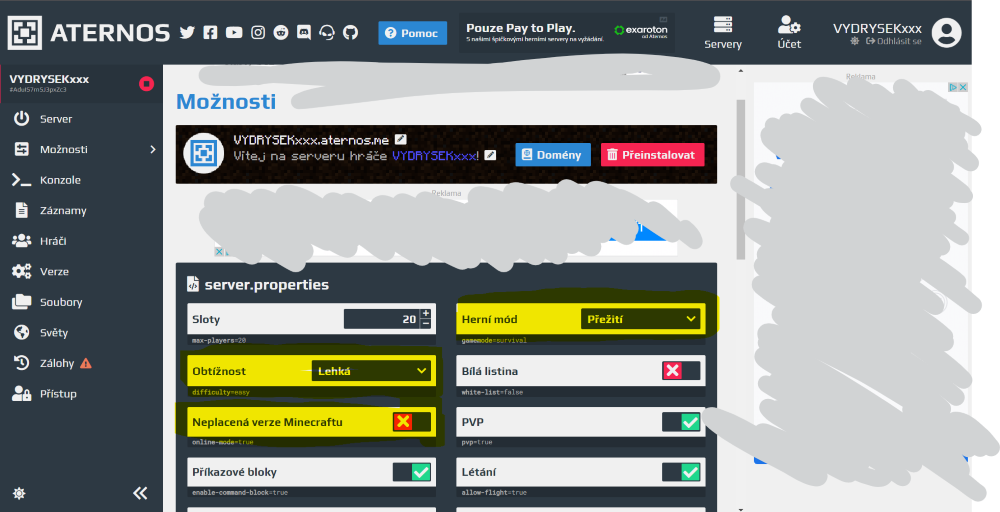
7. ještě je potřeba nastavit prvního OP hráče (ten již pak muže použit příkaz
/op <jmeno_hrace> k nastavení dalších OP
8. Poslední co by si mohl chtít udělat je přidat si vlastní svět, udělej to zmáčknutím tlačítka (oranžová šipka) tvůj svět můžeš nahrát jako zip. Na našich kroužcích můžete získat světy na kterých pracujete přesně ve formátu co Aternos akceptuje. (stačí kontaktovat mentora)
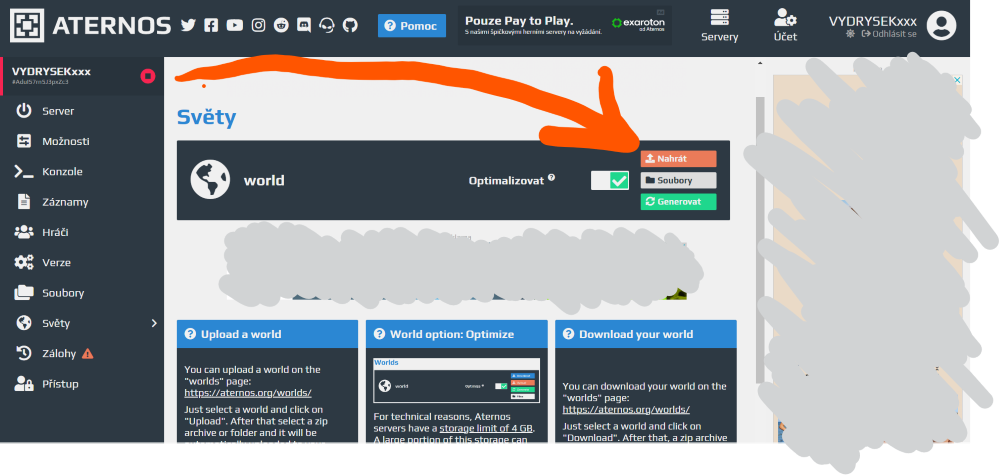
9. nyní mužeš svůj svět spustit na stránce 1. (server).
Aternos servery fungují tak že pokud na nich 5 minut nikdo není tak se automaticky vypnou. A pro spuštění serveru se ti občas stane že budeš čekat ve frontě. takže si nezapomeň hlídat aby si se na server připojil po spuštění, jinak se ti vypne a budeš muset ve frontě čekat znova
10. pro zobrazení IP adresy a portu serveru klikni na místo kam ukazuje oranžová šipka, ne vždy totiž stačí pouze IP adresa (žlutá šipka) a je potřeba za ní přidat i port ve formátu <ip_adresa>:<port> (např: Vydrysek.aternos.me:54321)